许多网友向小编反映不知道怎么下载华为网盘爱同步?下载完成后不知道怎么安装?今天极速小编为大家提供一个安装教程,希望对大家有帮助!
首先我们下载华为网盘爱同步(下载地址:http://www.jisuxz.com/down/10438.html),下载完成后点击打开文件夹找到下载的压缩文件,解压后打开安装文件“DBanksetup1.3.2.0.exe”,出现安装界面:

我们进入到华为网盘爱同步安装向导。这个向导将指引你完成华为网盘爱同步的安装进程。在开始安装之前,建议先关闭其他所有应用程序。这将允许安装程序更新指定的系统文件,而不需要重新启动你的计算机。点击[下一步] 继续安装进程;
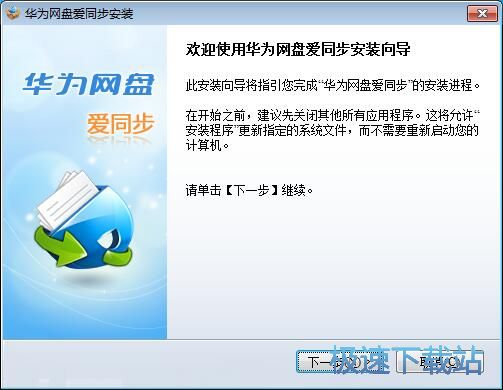
接下来我们要阅读华为网盘爱同步的许可协议。如果你接受协议中的条款,单击 [我同意] 继续安装进程。如果你选定 [取消] ,安装程序将会关闭。必须接受协议才能安装华为网盘爱同步。点击[我同意]后点击[下一步]继续安装进程;
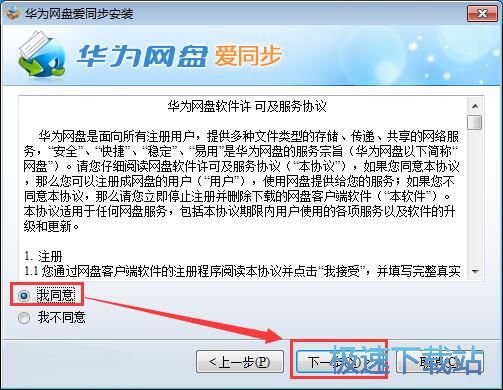
我们要确定华为网盘爱同步的安装路径,安装程序有默认的安装路径:C:\Program Files\DBank。安装华为网盘爱同步需要24.7MB的磁盘空间。需要修改路径的朋友可以点击[浏览],选择需要安装的文件夹后,点击[确定]就可以修改安装路径了。点击[安装]就可以将华为网盘爱同步安装到电脑上;
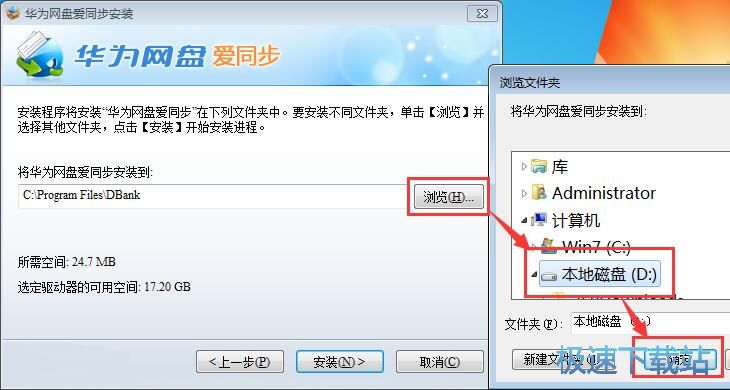
正在安装华为网盘爱同步,安装程序正在将华为网盘爱同步的文件安装到指定文件夹中;
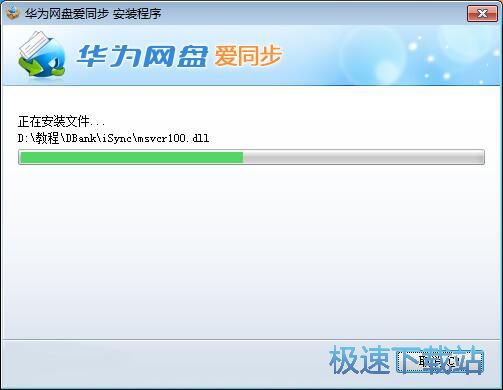
安装完成,安装程序已经成功在您的电脑上安装了华为网盘爱同步。这时候安装向导会提示华为网盘爱同步已经安装完成,点击[完成]就可以退出安装向导。这里有两个个勾选项,分别是加入华为网盘爱同步的产品体验计划和设置hao123导航为浏览器主页,如果不需要运行,取消勾选即可。
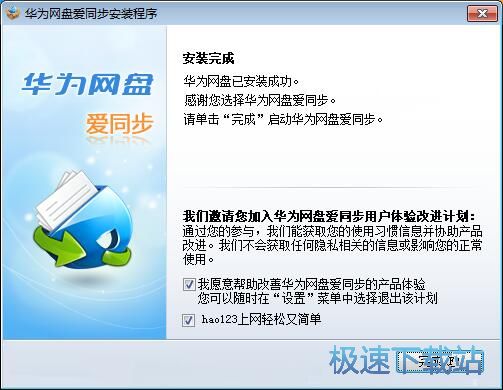
华为网盘爱同步的安装教程就讲解到这里,希望对你们有帮助,感谢你对极速下载站的支持!